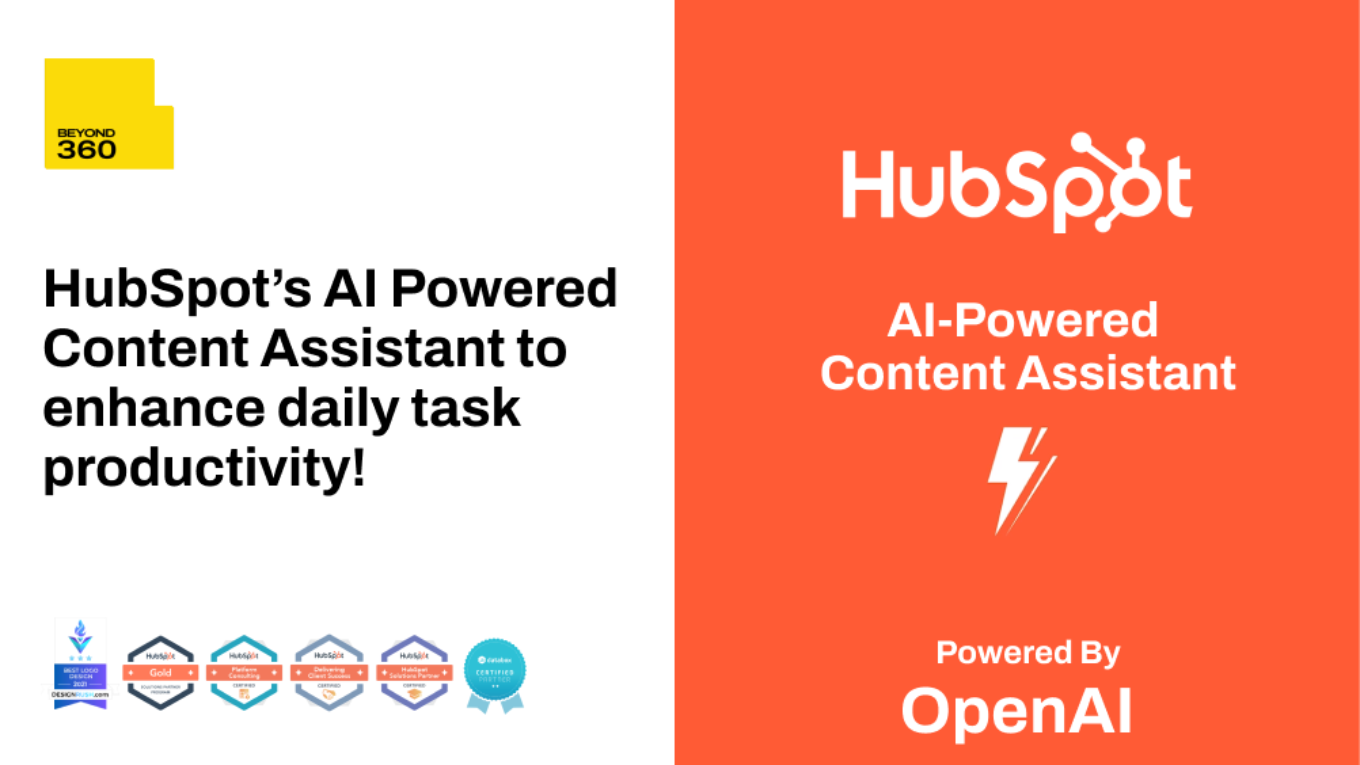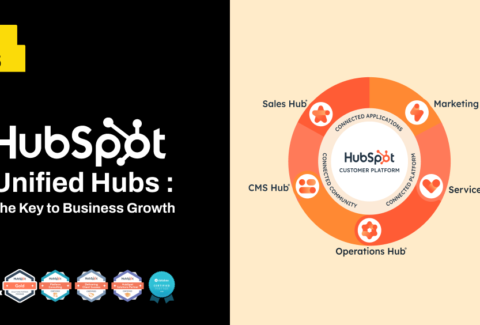Artificial intelligence က digital internet လောကကို လွှမ်းမိုးလာတာကြောင့် လုပ်ငန်းရှင်တွေကလည်း သူတို့ လုပ်ငန်းတွေကို online ပေါ် မှာ grow ဖြစ်စေဖို့အမှီလိုက်လာရပါတယ်။ AI တွေက အရမ်း powerful ဖြစ်လာလို့ HubSpot ကလည်း AI-Powered tool တွေကို HubSpot portal ထဲမှာ users တွေ efficient ဖြစ်ဖြစ် အသုံးပြုလို့ရအောင် လောလောလတ်လတ်ဖန်တီးထားပါတယ်။ HubSpot ရဲ့ AI-Powered Content Assistant နဲ့ဆို နေ့စဥ်လုပ်ငန်းဆောင်တာတွေ efficient ဖြစ်ဖြစ် လုပ်နိုင်လို့ သင့်လုပ်ငန်းကိုလည်း grow ဖြစ်စေမှာပါ။
Content ဟာ visitors တွေ leads တွေက ကိုယ့်လုပ်ငန်းအကြောင်းကို အလွယ်တကူသိစေရန်နှင့် revenue တွေများများ ဝင်ဖို့အတွက် အဓိကသော့ချက်ဖြစ်ပါတယ်။ ဒါပေမဲ့ Content တွေဖန်တီးရတာဟာ အချိန်လည်းကုန်သလို လူလည်းပင်ပန်းပါတယ်။ HubSpot ရဲ့ AI content assistant ဟာ productivity နဲ့ creativity ကို မြှင့်တင်နိုင်ရန်အတွက် OpenAI ရဲ့ GPT မော်ဒယ်ကို အသုံးပြုထားတာပါ။ ChatGPT မှာ Content တွေ generate လုပ်စရာမလိုပဲ HubSpot portal ထဲမှာတင် generate လုပ်နိုင်လို့ marketers တွေ sales teams တွေနဲ့ service professionals တွေအတွက် အလုပ်ရှုပ်သက်သာစေသလို အလုပ်ရဲ့အရည်အသွေးကိုလည်း မြှင့်တင်ပေးနိုင်ပါတယ်။
HubSpot ရဲ့ Content assistant tools တွေဟာ သင်နဲ့ရင်းနှီးပြီးသား HubSpot products တွေနဲ့ integrate လုပ်ထားပြီး ၊ blogs တွေ social posts တွေ marketing emails တွေအတွက် Content နဲ့ ကော်ပီတွေ ဖန်တီးရန်အတွက် manual ရေးလိုက် AI နဲ့ ရေးလိုက် လုပ်လို့ရတော့မှာဖြစ်ပါတယ်။ Content assistant tools တွေကြောင့် Content တွေရေးဖို့ ဦးနှောက် မခြောက်တော့သလို၊ tools တွေ အကြား ခဏခဏပြောင်းရတဲ့ ဒုက္ခတွေရှိတော့မှာမဟုတ်တော့ပါဘူး။
HubSpot ရဲ့ AI-Powered Content Assistant နဲ့ content ideas တွေ blog guidelines တွေ generate လုပ်လို့ရမယ်။ paragraph လိုက် ရေးခိုင်းလို့ရတဲ့အပြင် titles တွေ conclusions တွေပါ ရေးခိုင်းလို့ရပါတယ်။ ကိုယ့် content ကို rewrite လုပ်ခိုင်းလို့ရတဲ့ အပြင် summarize လည်း လုပ်ခိုင်းလို့ရပါသေးတယ်။ ကိုယ့် brand’s voice နဲ့ အညီ tone ကို ပြောင်းပြီးရေးခိုင်းလို့လည်း ရပါသေးတယ်။ ဥပမာ သင့် brand’s voice က helpful & optimistic ဖြစ်တာလား၊ professional & formal ဖြစ်တာလား စသည်ကို describe လုပ်တဲ့ prompts ကို ထည့်ပြီး ရေးခိုင်းလို့ရတာပါ။
HubSpot ထဲမှာ AI-Powered Content Assistant နဲ့ အသုံးပြုလို့ရတဲ့ features တွေကို အောက်မှာ ရှင်းပြပေးသွားမှာမလို့ ဆက်ပြီးဖတ်ပေးပါဦး။
AI Content Assistant for Social
Content creation ဟာ social marketers တွေရဲ့ day-to-day process မှာ အဓိကအစိတ်အပိုင်းတစ်ခုဖြစ်ပါတယ်။ Content assistant ကို အသုံးပြုခြင်းဖြင့် social posts တွေကို ပိုမိုမြန်ဆန်လွယ်ကူစွာ ရေးသားနိုင်စေမှာဖြစ်ပါတယ်။ Content assistant ဟာ စာရေးခြင်းနဲ့ကုန်ရမဲ့ အချိန်တွေကို အလိုအလျောက်ရေးပေးလို့ Content တွေဖန်တီးရန်အတွက် သင်ရဲ့အတွေးအမြင်တွေ၊ ထင်မြင်ယူဆချက်တွေနဲ့ creativity တွေအတွက် အချိန်ပိုရစေပါတယ်။
ဒီ feature နဲ့ social captions တွေကို generate လုပ်လို့ရမှာပါ။ social posts တွေကို content assistant နဲ့ အသုံးပြုဖို့ဆိုရင် social composer ထဲကိုဝင်ပြီး မိုးကြိုးသွားပုံ icon ကိုနိုပ်ပါ။ textbox လေးပေါ်လာရင်တော့ ကိုယ်ရေးချင်တဲ့ social post အကြောင်းကို အသေးစိတ်ထည့်ရေးပေးရပါတယ်။ သင်ရေးချင် တဲ့ topic တွေ သင့် brand’s voice tone တွေ hashtag နဲ့ emoji တွေကို describe လုပ်တဲ့ prompts ကိုထည့်ရေးလို့ရပါတယ်။ သင့် input ပေါ် မှုတည်ပြီး အမျိုးမျိုးသော social posts အကြောင်းအရာတွေကို generate လုပ်လို့ရပါတယ်။ paragraph ကို အရှည်ရေးချင်လား၊အတိုရေးချင်လား၊ အပေါ် မှုတည်ပြီး generate လုပ်လို့ရတဲ့ option လည်းရှိပါတယ်။ ဒီ feature အသစ်ကို Marketing Hub Professional နဲ့ Enterprise plan တွေမှာအသုံးပြုနိုင်ပါပြီ။
AI content assistant for Gmail Chrome Extension
AI content assistant နဲ့ဆို personalized လုပ်ထားတဲ့ sales emails တွေ cold outreach တွေ follow-up emails တွေကို စက္ကန့်ပိုင်းအတွင်း generate လုပ်လို့ရပါပြီ။ personalized လုပ်ထားတဲ့ sales emails တွေ ဟာ သာမန် emails တွေ ထက် leads generate လုပ်ရာမှာ ပိုပြီး effective ဖြစ်ပေမဲ့ အချိန်အရမ်းကုန်ပါတယ်။ ဒီ feature နဲ့ ဆို prospects တွေကို personalized လုပ်မဲ့အကြောင်းအရာတွေကို research လုပ်ဖို့ အချိန်ပိုရပါတယ်။
Google mail မှာ Email တစ်စောင်ကို AI content assistant နဲ့ ပို့ချင်ရင် “write an email for me” ဆိုတာလေးကိုနိုပ်ရမှာပါ။ “write an email for me” ပေါ်ဖို့ဆိုရင် သင့်ရဲ့ personal email ကို HubSpot account နဲ့ အရင်ဆုံး integrate လုပ်ထားရပါမယ်။ “write an email for me” ကိုနိုပ်လိုက်ရင် content ကို generate လုပ်ရမဲ့ content assistant modal လို့ ခေါ် တဲ့ text box လေးပေါ် လာမှာပါ။ text box တစ်ခုချင်းဆီမှာ placeholder တွေပါလို့ သင်ရေးချင်တဲ့ Email ပေါ် မှုတည်ပြီး prompt ကို ရွေးချယ်ပြီးထည့်ပြီး သင့် brand ရဲ့ voice tone နဲ့ကိုက်ညီတဲ့ box မှာ အမှန်ခြစ်ပြီး generate လုပ်ပေးရပါမယ်။ ဒီ feature အသစ်နဲ့ sales emails တွေကို AI content assistant နဲ့ အလွယ်တကူရေးနိုင်ပါပြီ။
Highlight commands in knowledge base
ဒီ feature နဲ့ knowledge base article က ရေးလက်စ drafts စာတွေကို rewrite လုပ်လို့ရမယ်၊ summarize လုပ်လို့ရမယ်၊ စာကို expand လုပ်လို့ရမယ်၊ brand’s voice tone ကို ပြောင်းလို့ရမယ်။ highlight commands လုပ်တယ်ဆိုတာကတော့ ကိုယ်ရေးနေတဲ့ content ရဲ့စာကို cursor နဲ့ select လုပ်လိုက်တာပါ။ အဲ့လို လုပ်လိုက်တာနဲ့ မိုးကြိုးသွားပုံ icon လေးပေါ်လာမှာပါ။ ထို icon ကို click လိုက်တာနဲ့ ကိုယ် highlight လုပ်ထားတဲ့စာကို ပြင်ရေးလို့ရမဲ့ option တွေပါတဲ့ menu တစ်ခုပေါ်လာမှာပါ။ ထို option တွေကတော့ Rewrite ရယ် Expand ရယ် Summarize ရယ် Change tone တို့ပဲဖြစ်ပါတယ်။ option တစ်ခုကို ရွေးလိုက်တာနဲ့ content assistant က generate လုပ်ပေးတဲ့ စာသားတွေပေါ် လာရင် rewrite လုပ်မလား၊ insert လုပ်မလား၊ ရွေးပြီး ကိုယ်သဘောကျတဲ့ content ဆိုရင် အသုံးပြုလို့ရပါပြီ။ အတိုချုပ်ရှင်းပြရရင် highlight commands လုပ်တယ်ဆိုတာကတော့ ကိုယ်သဘောမကျတဲ့ content ကို paraphrase လုပ်တာပါပဲ။ ဒီ feature အသစ်ကို Service Hub Professional နဲ့ Enterprise plan တွေမှာအသုံးပြုနိုင်ပါပြီ။
Slash and highlight commands for website and landing pages
Website နဲ့ landing pages တွေမှာ page headlines တွေ paragraphs တွေ subsections တွေကိုလည်း AI content assistant နဲ့ generate လုပ်နိုင်သလို ရှိပြီးသား content ကိုလည်း highlight commands ပြီး rewrite လုပ်လို့ရပါပြီ။
AI content assistant ကို အသုံးပြုချင်ရင်တော့ slash(/) symbol ကိုရေးပြီးမှ text အသစ်တွေကို generate လုပ်လို့ရမှာပါ။ slash(/) symbol ကို type လိုက်ရင် option တွေရွေးချယ်လို့ရမဲ့ menu တစ်ခုပေါ်လာမှာပါ။ ထို options တွေကတော့ Generate page heading၊ Generate page subsection နဲ့ Generate paragraph တို့ပဲ ဖြစ်ပါတယ်။ အဲ့ဒီ options တွေထဲက တစ်ခုကို select လိုက်ရင် prompt တွေထည့်ရေးလို့ရမဲ့ preview window ပေါ် လာမှာပါ။ prompt တွေထည့်ရေးပြီးတာနဲ့ content assistant က generate လုပ်ပေးတဲ့ text တွေပေါ် လာမှာပါ။ generate လုပ်ထားတဲ့ text တွေကို မကြိုက်သေးရင် rewrite လုပ်လို့ရပြီး၊ ကြိုက်ရင်တော့ post တွေမှာထည့်လို့ရပါပြီ။
Website နဲ့ landing pages တွေမှာပါတဲ့ Highlight commands အလုပ်လုပ်ပုံက knowledge base မှာအလုပ်လုပ်ပုံနဲ့ အတူတူပါပဲ။ ရေးပြီးသား rich text ကို highlight လုပ်လိုက်တာနဲ့ မိုးကြိုးသွားပုံ icon လေးပေါ်လာမှာပါ။ ထို icon ကိုနိုပ်လိုက်တာနဲ့ ကိုယ် highlight လုပ်ထားတဲ့စာကို ပြင်ရေးလို့ရမဲ့ option တွေပါတဲ့ menu တစ်ခုပေါ်လာမှာပါ။ ထို option တွေကတော့ Rewrite ရယ် Expand ရယ် Summarize ရယ် Change tone တို့ပဲဖြစ်ပါတယ်။ option တစ်ခုကို ရွေးလိုက်တာနဲ့ content assistant က generate လုပ်ပေးတဲ့ စာသားတွေပေါ် လာရင် rewrite လုပ်မလား၊ insert လုပ်မလား၊ ရွေးပြီး ကိုယ်သဘောကျတဲ့ rich text ဆိုရင် အသုံးပြုလို့ရပါပြီ။ အတိုချုပ်ရှင်းပြရရင် highlight commands လုပ်တယ်ဆိုတာကတော့ ကိုယ်သဘောမကျတဲ့ content ကို paraphrase လုပ်တာပါပဲ။ ဒီ feature အသစ်ကို HubSpot ရဲ့ hubs tiers အကုန်လုံးမှာအသုံးပြုနိုင်ပါပြီ။
AI content assistant for blog
AI content assistant နဲ့ blog post outlines တွေ paragraphs တွေ conclusions တွေကို blog editor generate လုပ်လို့ရသလို ရေးပြီးသား text ကို rewrite လုပ်တာ၊ အကျဉ်းခြုံ့ ရေးတာ၊ အကျယ်ချဲ့ရေးတာ၊ စတာတွေကို လုပ်နိုင်ပါပြီ။
blog editor ထဲမှာ content assistant ကို အသုံးပြုဖို့ဆိုရင် slash(/) symbol ကိုရိုက်လိုက်ရင်ရသလို၊ ရေးပြီးသား text ကို Highlight လုပ်ရမှာဖြစ်ပါတယ်။ slash(/) symbol ကို type လိုက်တာနဲ့ options တွေပါတဲ့ menu တစ်ခုပေါ်လာမှာပါ။ ထို options တွေကတော့ Give me ideas ရယ် Generate an outline ရယ် Generate a paragraph ရယ် Generate a conclusion တို့ပဲဖြစ်ပါတယ်။ option တစ်ခုကိုရွေးလိုက်တာနဲ့ ကိုယ်ရေးချင်တဲ့ prompt တွေထည့်ရေးလို့ရမဲ့ preview window တစ်ခုပေါ် လာမှာပါ။ Generate လုပ်လိုက်တာနဲ့ prompt နဲ့ သက်ဆိုင်မဲ့ text တွေပေါ် လာမှာပါ။ ကိုယ်ရေးချင်တဲ့ အကြောင်းအရာနဲ့ မသက်ဆိုင်သေးရင် Generate ပြန်လုပ်လို့ရပြီး၊ ကြိုက်နှစ်သက်တယ်ဆိုရင် post မှာ insert လုပ်လိုက်ပါ။
blog editor ထဲမှာပါတဲ့ Highlight commands အလုပ်လုပ်ပုံက တခြား feature တွေမှာအလုပ်လုပ်ပုံနဲ့ အတူတူပါပဲ။ ရေးပြီးသား rich text ကို highlight လုပ်လိုက်တာနဲ့ မိုးကြိုးသွားပုံ icon လေးပေါ်လာမှာပါ။ ထို icon ကိုနိုပ်လိုက်တာနဲ့ ကိုယ် highlight လုပ်ထားတဲ့စာကို ပြင်ရေးလို့ရမဲ့ option တွေပါတဲ့ menu တစ်ခုပေါ်လာမှာပါ။ ထို option တွေကတော့ Rewrite ရယ် Expand ရယ် Summarize ရယ် Change tone တို့ပဲဖြစ်ပါတယ်။ option တစ်ခုကို ရွေးလိုက်တာနဲ့ content assistant က generate လုပ်ပေးတဲ့ စာသားတွေပေါ် လာရင် rewrite လုပ်မလား၊ insert လုပ်မလား၊ ရွေးပြီး ကိုယ်သဘောကျတဲ့ rich text ဆိုရင် အသုံးပြုလို့ရပါပြီ။ အတိုချုပ်ရှင်းပြရရင် highlight commands လုပ်တယ်ဆိုတာကတော့ ကိုယ်သဘောမကျတဲ့ content ကို paraphrase လုပ်တာပါပဲ။ ဒီ feature အသစ်ကို HubSpot ရဲ့ hubs tiers အကုန်လုံးမှာအသုံးပြုနိုင်ပါပြီ။
Slash and highlight commands in CTAs
အခုဆိုရင် AI content assistant နဲ့ CTA copy တွေကို scratch ကနေပြီး generate လုပ်လို့ရပြီး၊ ရှိပြီးသား content ကို rewrite လုပ်တာ၊ shorten လုပ်တာ၊ expand လုပ်တာအပြင် သင်ရေးမဲ့ text ရဲ့ tone ကိုလည်း စိတ်ကြိုက်ပြင်လို့ရမှာပဲဖြစ်တယ်။
CTAs ထဲမှာ content assistant ကို အသုံးချရန် slash(/) symbol ကိုရိုက်တာနဲ့၊ CTA ရဲ့ rich text module ထဲက text ကို Highlight လုပ်ရတာဆိုပြီး နည်းလမ်း ၂ မျိုးရှိပါတယ်။ slash(/) symbol ကို type လိုက်တာနဲ့ options တွေပါတဲ့ menu တစ်ခုကျလာမှာပါ။
အဲ့ဒီ options တွေကတော့ Generate an outline ရယ် Generate a paragraph ရယ် Generate a conclusion တို့ပဲဖြစ်ပါတယ်။ option တစ်ခုကို choose လိုက်တာနဲ့ ကိုယ်ရေးချင်တဲ့ prompt တွေထည့်ရေးလို့ရမဲ့ preview window တစ်ခုပေါ် လာမှာပါ။ Generate လုပ်လိုက်တာနဲ့ prompt နဲ့ သက်ဆိုင်မဲ့ text တွေပေါ် လာမှာပါ။ ကိုယ်ရေးချင်တဲ့ အကြောင်းအရာနဲ့ မသက်ဆိုင်သေးရင် Generate ပြန်လုပ်လို့ရပြီး၊ ကြိုက်နှစ်သက်တယ်ဆိုရင် post မှာ insert လုပ်လို့ရပြီပဲဖြစ်တယ်။
CTA ရဲ့ rich text module ထဲမှာပါတဲ့ Highlight commands အလုပ်လုပ်ပုံက တခြား feature တွေမှာအလုပ်လုပ်ပုံနဲ့ အတူတူပါပဲ။ ရေးပြီးသား rich text ကို highlight လုပ်လိုက်တာနဲ့ မိုးကြိုးသွားပုံ icon လေးပေါ်လာမှာပါ။ ထို icon ကိုနိုပ်လိုက်တာနဲ့ ကိုယ် highlight လုပ်ထားတဲ့စာကို ပြင်ရေးလို့ရမဲ့ option တွေပါတဲ့ menu တစ်ခုပေါ်လာမှာပါ။ ထို option တွေကတော့ Rewrite ရယ် Expand ရယ် Summarize ရယ် Change tone တို့ပဲဖြစ်ပါတယ်။ option တစ်ခုကို ရွေးလိုက်တာနဲ့ content assistant က generate လုပ်ပေးတဲ့ စာသားတွေပေါ် လာရင် rewrite လုပ်မလား၊ insert လုပ်မလား၊ ရွေးပြီး ကိုယ်သဘောကျတဲ့ content text ဆိုရင် အသုံးပြုလို့ရပါပြီ။ အတိုချုပ်ရှင်းပြရရင် highlight commands လုပ်တယ်ဆိုတာကတော့ ကိုယ်သဘောမကျတဲ့ rich text ကို paraphrase လုပ်တာပါပဲ။ ဒီ feature အသစ်ကို Marketing hub နဲ့ CMS hub တွေရဲ့ Starter plan မှစပြီးအသုံးပြုနိုင်ပါပြီ။
Slash and highlight commands for marketing email
အခုဆိုရင် Email Editor ထဲမှာ AI content assistant နဲ့ email copy တွေကို generate လုပ်လို့ရသလို ရှိပြီးသား content ရဲ့ စာကို rewrite၊ shorten၊ expand လုပ်လို့ရတဲ့ option တွေရှိလာပြီဖြစ်တယ်။ engaging ဖြစ်တဲ့ content ကို ဖန်တီးဖို့ဆိုတာ အချိန်အရမ်းကုန်ပါတယ်။ ဒီနောက်ဆုံး update နဲ့ဆိုရင် သင့်ရဲ့ writing process ကို အချိန်ခဏလေးအတွင်းမှာလျှော့ချနိုင်ပြီး content assistant နဲ့ မြန်မြန်ဆန်ဆန် generate လုပ်နိုင်မှာပဲဖြစ်ပါတယ်။
ဒါဆိုဘယ်လိုအသုံးပြုရမှာလဲ?
Marketing Email ရဲ့ rich text editor ထဲမှာ slash(/) symbol ကိုရိုက်လိုက်တာနဲ့ options တွေပါတဲ့ menu တစ်ခုကျလာတာကို သင်တွေ့ရမှာပါ။ Slash Command နဲ့ အသုံးချလို့ရတဲ့ options တွေကတော့ Generate paragraph ရယ် Generate heading တို့ရယ်ပဲဖြစ်ပါတယ်။ နှစ်ခုထဲက တစ်ခုကို ရွေးလိုက်တာနဲ့ prompt တွေထည့်ရေးလို့ရမဲ့ preview window တစ်ခုပေါ် လာမှာပါ။ Generate လုပ်လိုက်တာနဲ့ prompt နဲ့ သက်ဆိုင်မဲ့ text တွေပေါ် လာမှာပါ။ ကိုယ်ရေးချင်တဲ့ အကြောင်းအရာနဲ့ မသက်ဆိုင်သေးရင် Generate ပြန်လုပ်လို့ရပြီး၊ ကြိုက်နှစ်သက်တယ်ဆိုရင် post မှာ insert လုပ်ပြီး စာကိုထည့်လိုက်ပါ။
Marketing Email မှာ highlight commands ကို အသုံးပြုနည်းကတော့ rich text editor ထဲကရေးပြီးသား rich text ကို highlight လုပ်လိုက်တာနဲ့ မိုးကြိုးသွားပုံ icon လေးပေါ်လာမှာပါ။ ထို icon ကိုနိုပ်လိုက်တာနဲ့ ကိုယ် highlight လုပ်ထားတဲ့စာကို ပြင်ရေးလို့ရမဲ့ option တွေပါတဲ့ menu တစ်ခုပေါ်လာမှာပါ။ ထို option တွေကတော့ Rewrite ရယ် Expand ရယ် Summarize ရယ် Change tone တို့ပဲဖြစ်ပါတယ်။ option တစ်ခုကို ရွေးလိုက်တာနဲ့ content assistant က generate လုပ်ပေးတဲ့ စာသားတွေပေါ် လာရင် rewrite လုပ်မလား၊ insert လုပ်မလား၊ ရွေးပြီး ကိုယ်သဘောကျတဲ့ content text ဆိုရင် အသုံးပြုလို့ရပါပြီ။ အတိုချုပ်ရှင်းပြရရင် highlight commands လုပ်တယ်ဆိုတာကတော့ ကိုယ်သဘောမကျတဲ့ email content ကို paraphrase လုပ်တာပါပဲ။ ဒီ feature အသစ်ကို HubSpot ရဲ့ hubs tiers အကုန်လုံးမှာအသုံးပြုနိုင်ပါပြီ။
Page title and meta description generation
Blogs တွေ website တွေ landing pages တွေရဲ့ titles တွေနဲ့ meta descriptions တွေကို SEO-friendly ဖြစ်စေရန် content assistant ကို အသုံးပြုပြီး click တစ်ချက်နိုပ်ရုံနဲ့ အလွယ်တကူ generate လုပ်နိုင်နေပြီပဲဖြစ်တယ်။ web page တစ်ခုချင်းဆီအတွက် engaging titles နဲ့ descriptions တွေဖန်တီးရတာ အချိန်အရမ်းကုန်ပါတယ်။ HubSpot ရဲ့ AI-powered content assistant က ဒီ process ကို အလိုအလျောက် ဖြည့်စည်းပေးထားလို့ အချိန်လည်း မကုန်တော့သလို လူပင်ပန်းလည်း သက်သာစေပါတယ်။
ဒီ feature က သင်ဖန်တီးထားတဲ့ page ရဲ့ content နဲ့ကိုက်ညီတဲ့ titles နဲ့ meta descriptions တွေကို တိတိကျကျနီးပါး ထုတ်ပေးတာပါ။ ဒီ feature ကို ဘယ်လိုအသုံးပြုရမလဲဆိုရင် Blogs တွေ website တွေ landing pages တွေရဲ့ Settings ကို click ရပါမယ်။ Settings အောက်က meta description ကိုရှာလိုက်ပါ။ meta description text box ရဲ့ ညာဘက်ထောင့်ဆုံးရဲ့ အပေါ်မှာ မိုးကြိုးသွားပုံ icon ကို Click လိုက်ပါ။ title (သို့) meta description တစ်ခုကို Click တစ်ချက်တည်းနဲ့ generate လုပ်နိုင်ပါပြီ။ generate လုပ်ထားတဲ့ title သို့ meta description ကိုမကြိုက်သေးဘူးဆိုရင် စက်၀ိုင်းပုံစံ မြှားခေါင်း ၂ ခု ပတ်နေတဲ့ icon ကို Click လိုက်တာနဲ့ မတူညီတဲ့ option တွေ generate လုပ်ပေးမှာပါ။ ဒီ feature အသစ်ကို HubSpot ရဲ့ hubs tiers အကုန်လုံးမှာအသုံးပြုနိုင်ပါပြီ။
ဒီလို powerful ဖြစ်တဲ့ feature တွေနဲ့ ဆို day-to-day business activities တွေကို productivity မြှင့် ပြီး efficient ဖြစ်ဖြစ်သုံးနိုင်ပါပြီ။ အပေါ် မှာဖော်ပြပေးခဲ့တဲ့ feature အများစုဟာ HubSpot hubs အကုန်လုံးမှာ free ရတာဖြစ်ပြီး add-on subscription ကြေး ထပ်ပေးစရာမလိုပါဘူး။ ဒီလို effective ဖြစ်တဲ့ feature တွေပါတဲ့ HubSpot CRM ကိုအသုံးပြုချင်တယ်ဆိုရင်တော့ B360 ကိုအခုပဲဆက်သွယ်လိုက်ပါ။